插上网线显示网络电缆被拔出 如何处理网络已启用但网络电缆被拔出的情况
在现代社会中互联网已经成为了我们生活中不可或缺的一部分,有时候我们可能会遇到一些意外情况,比如插上网线后却发现网络电缆被拔出了。这种情况下,我们应该如何处理呢?虽然网络已经启用,但是网络电缆被拔出可能会导致我们无法正常上网,给我们的生活和工作带来一些不便。我们需要采取一些措施来解决这个问题,保证我们能够继续畅通无阻地使用网络。接下来我们将探讨一些解决方案,帮助你应对网络电缆被拔出的情况。
具体方法:
1.打开控制面板
在搜索栏输入“控制面板”,出现搜索结果;
在结果中选择“控制面板”,打开控制面板界面。
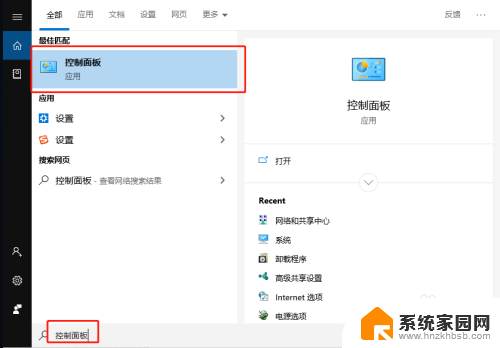
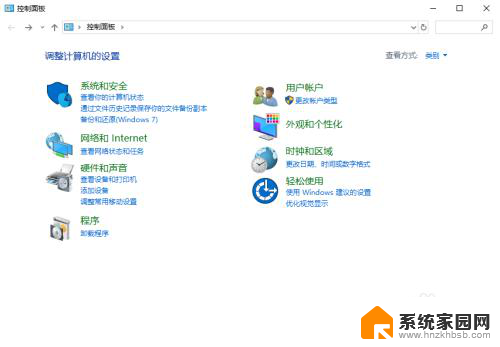
2.打开网络中心
在控制面板界面,选择“网络和 Internet”,来到网络和Internet界面;
选择“网络和共享中心”,打开网络和共享中心界面。
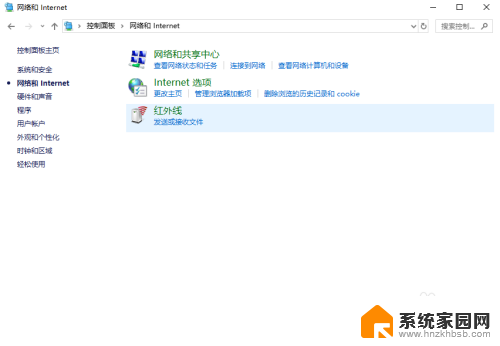
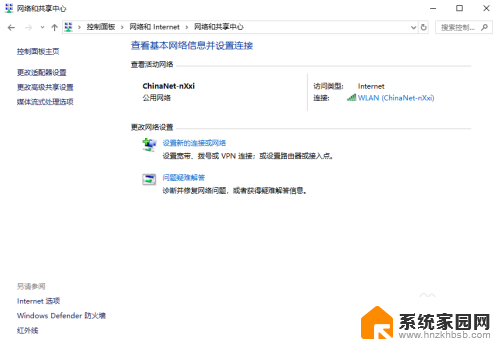
3.打开网络连接界面
在网络和共享中心界面左边菜单栏选择“更改适配器设置”,打开网络连接界面;
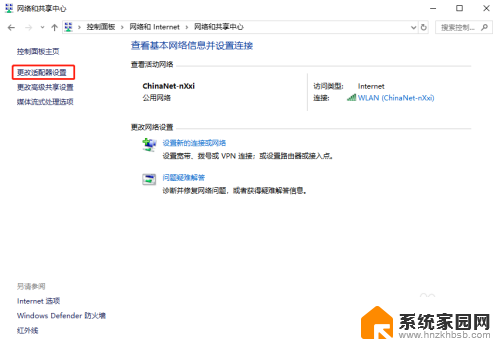
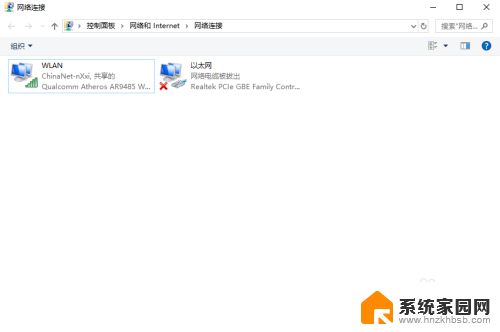
4.解决网络“网络电缆被拔出”的问题
在网络连接界面,可以看到以太网显示状态为“网络电缆被拔出”;
插入网线,如果已经插入了网线。就拔出网线重新插入,确保网线两端都插好后,可以看到以太网状态已经改变“未识别网络”或者是已连接对应你自己的网络,“网络电缆被拔出”问题就解决了。
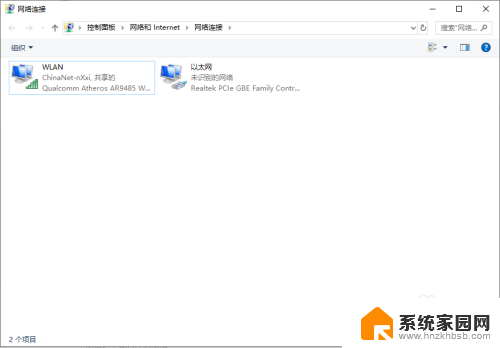
5.解决网络“已启动”问题
在“以太网”上,点击鼠标右键,弹出面板;
点击“禁用”选项,将“以太网”禁用;
在“以太网”上,点击鼠标右键,弹出面板;
点击“启用”选项,将“以太网”启用;
这样解决了网络“已启动”问题。
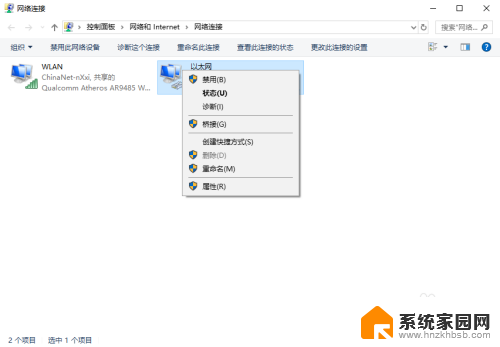
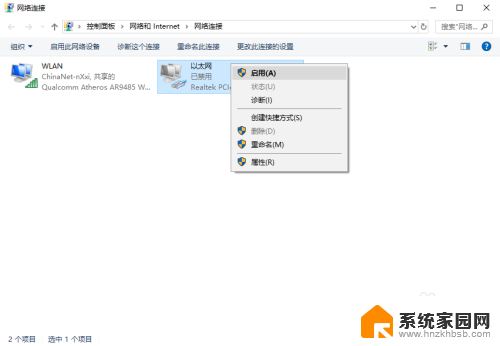
以上就是关于插上网线显示网络电缆被拔出的全部内容,如果你也遇到了同样的情况,可以按照我的方法来解决。
插上网线显示网络电缆被拔出 如何处理网络已启用但网络电缆被拔出的情况相关教程
- 已链接wifi显示已连接不可上网 无线网络已连接但无法上网
- 电脑网络连上却上不了网怎么回事 电脑网络显示已连接但无法上网的解决方法
- 电脑无线网已连接但无法访问互联网 电脑显示已连接无线网络但无法上网怎么办
- 网络已连接但不可用 无线网络连接上却无法浏览网页
- 电脑网络被禁用,如何打开 电脑网络禁用了怎么打开
- 电脑显示无网络连接但是能上网 电脑显示网络连接成功但无法上网如何解决
- 为什么网络已连接但不可上网 无线网显示已连接但无法上网的解决办法
- 电脑把网络禁用后怎么恢复 电脑网络被禁用了怎么解决
- 网络为什么显示已连接,不可以上网 电脑显示网络连接成功但是无法上网怎么排除故障
- 台式电脑上不了网了但网络连接正常 电脑显示网络连接成功但是无法上网怎么解决
- 电脑微信怎么在手机上退出登录 手机怎么退出电脑上的微信登录
- 打开检查作业 如何使用微信小程序检查作业
- 电脑突然要求激活windows 如何解决电脑激活Windows问题
- 电脑输入密码提示错误 电脑密码输入正确却提示密码错误
- 电脑哪个键关机 电脑关机的简便方法是什么
- miwifi无法连接internet 小米路由器无法访问网络怎么设置
电脑教程推荐